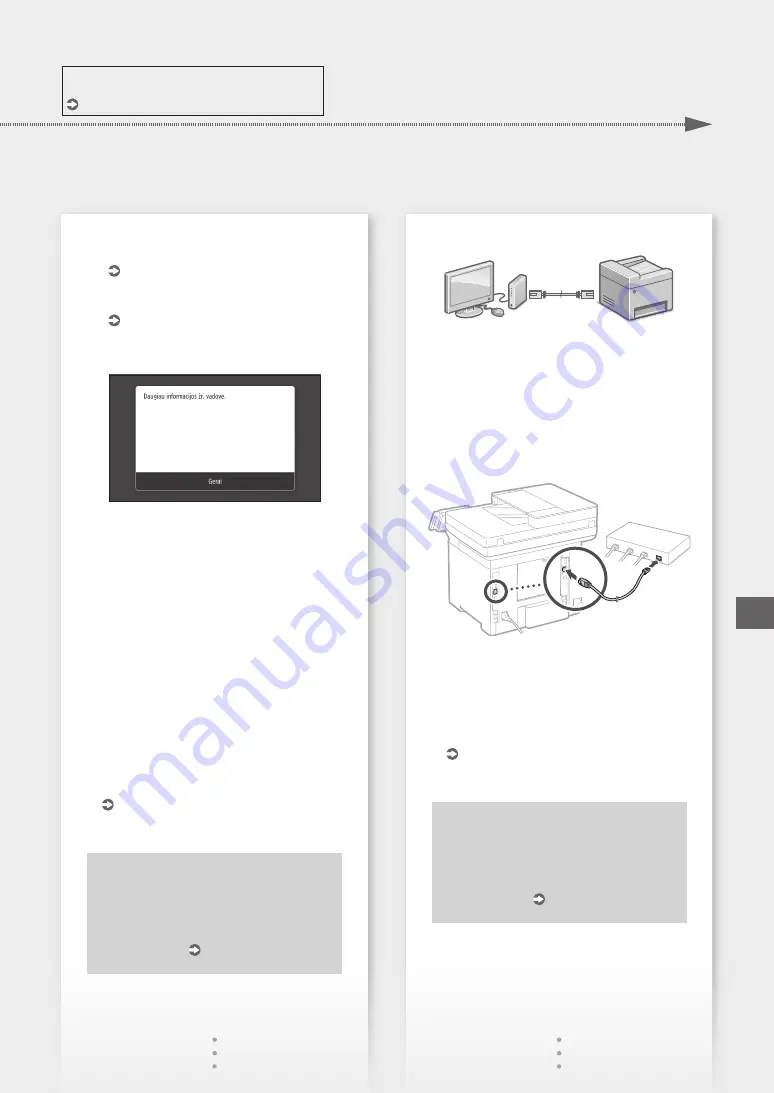
Daugiau informacijos
„Parengimas naudojantis parengimo instrukcija“
3.
Užsirašykite SSID ir tinklo kodą.
• Pažiūrėkite ant kelvedžio esančioje etiketėje.
Vartotojo instrukcija
• Nustatymo darbus atlikti bus lengviau
nurodžius kelvedžiui WPS žymą.
Vartotojo instrukcija
4.
Laikydamiesi toliau ekrane pateiktų nurodymų
nustatykite prieigos tašką ir tinklo kodą.
1. Pasirinkite <Gerai>.
2. Pasirinkite <SSID parametrai>.
3. Pasirinkite <Pasirinkti prieigos tašką>.
4. Pasirinkti prieigos tašką (SSID) ir pasirinkite
<Paskesnis>.
5. Pasirinkite <Gerai>.
6. Įveskite tinklo kodą ir pasirinkite <Taikyti>.
7. Pasirinkite <Taip>.
• Palaukite, kol bus rodomas pranešimas
<Prijungta.>.
8. Pasirinkite <Uždaryti>.
• Per kelias minutes IP adresas bus
sukonfigūruotas automatiškai.
5.
Įdiekite tvarkyklę ir programinę įrangą.
psl. „Programinės įrangos diegimas“
Pradinių parametrų konfigūravimas
baigtas.
Jei jūsų įrenginyje yra fakso funkcija,
sukonfigūruokite fakso parametrus.
Prisijungti per laidinį vietinį tinklą (LAN)
Įrenginys tiekiamas be LAN kabelio. Prireikus, jį
įsigykite.
1.
Patikrinkite, ar kompiuteris tinkamai prijungtas
prie kelvedžio.
2.
Patikrinkite kompiuterio tinklo nustatymus.
3.
Prijunkite LAN kabelį.
• Prijungę kabelį, palaukite kelias minutes (IP
adresas bus nustatytas automatiškai).
• Jei kompiuteryje nustatytas statinis IP adresas,
nustatykite įrenginio IP adresą rankiniu būdu.
4.
Įdiekite tvarkyklę ir programinę įrangą.
l. „Programinės įrangos diegimas“
Pradinių parametrų konfigūravimas
baigtas.
Jei jūsų įrenginyje yra fakso funkcija,
sukonfigūruokite fakso parametrus.
79
Spartusis parengimas
Lt
Summary of Contents for MF543x MF542x
Page 5: ...4 5 6 1 2 3 5 Quick Setup ...
Page 7: ...7 Quick Setup ...
Page 8: ...14Install the paper feeder optional 8 Installation of the Machine Quick Setup ...
Page 130: ...130 ...






























